Lo strumento timbro è spesso utilizzato nell'arte digitale per scopi di ritocco. Tuttavia, offre anche un grande potenziale come elemento creativo, specialmente nella pittura digitale e matte painting. In questa guida imparerai come utilizzare lo strumento timbro non solo per semplici correzioni, ma anche per creare texture complesse e strutturate.
Principali scoperte
- Lo strumento timbro può essere utilizzato per la texturizzazione creativa e la pittura.
- La scelta delle punte dei pennelli è cruciale per il risultato.
- È importante regolare le impostazioni regolarmente per ottenere risultati migliori.
- Diverse punte dei pennelli possono migliorare significativamente il processo artistico.
Guida passo-passo
Per sfruttare appieno il potenziale dello strumento timbro, segui questa guida strutturata:
1. Impostazioni e preparazione
Inizia selezionando un nuovo livello nel tuo programma grafico. Lavorare su un livello separato è essenziale per avere la possibilità di annullare le modifiche in qualsiasi momento. Assicurati di aver scelto una punta del pennello adatta che corrisponda al tipo di texture che desideri ottenere.
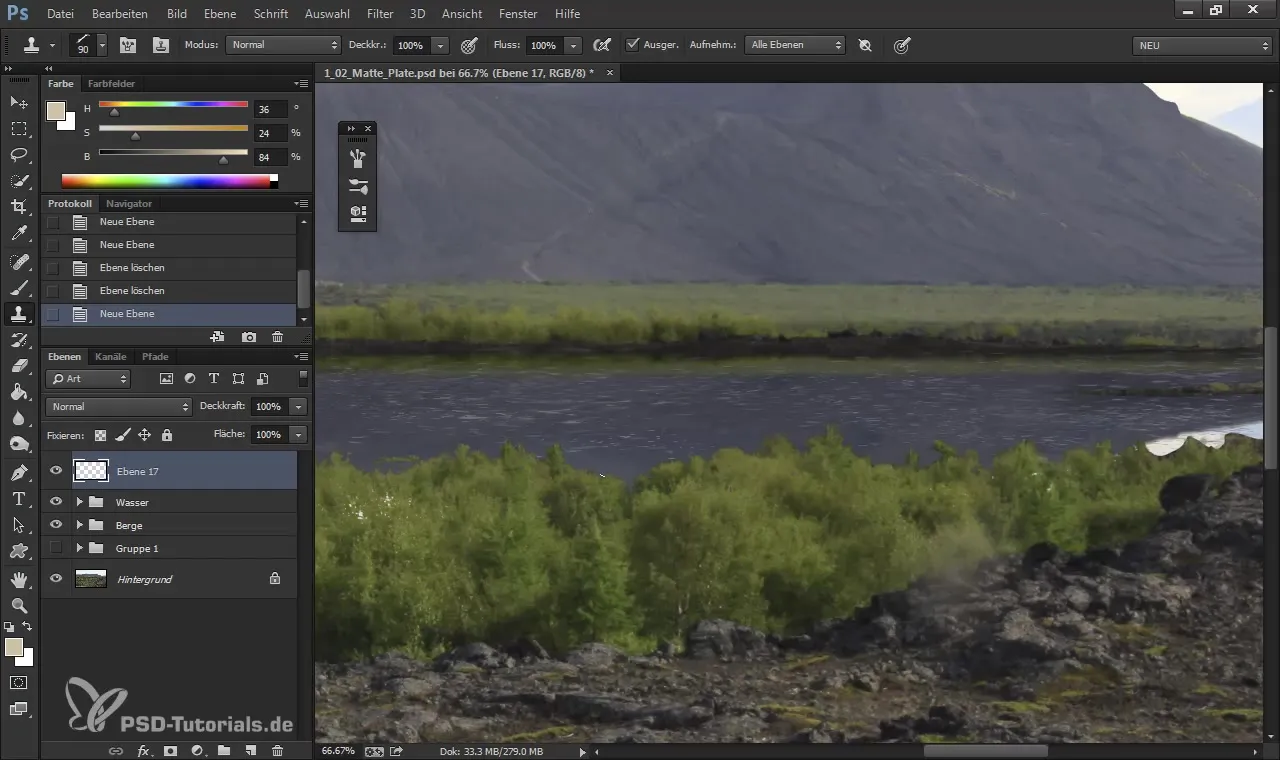
2. Scegli la punta del pennello giusta
La scelta della punta del pennello è cruciale per il risultato desiderato. Puoi utilizzare pennelli predefiniti o creare le tue punte. Una pianta come punta del pennello è ad esempio una scelta ottimale se desideri creare strutture naturali.
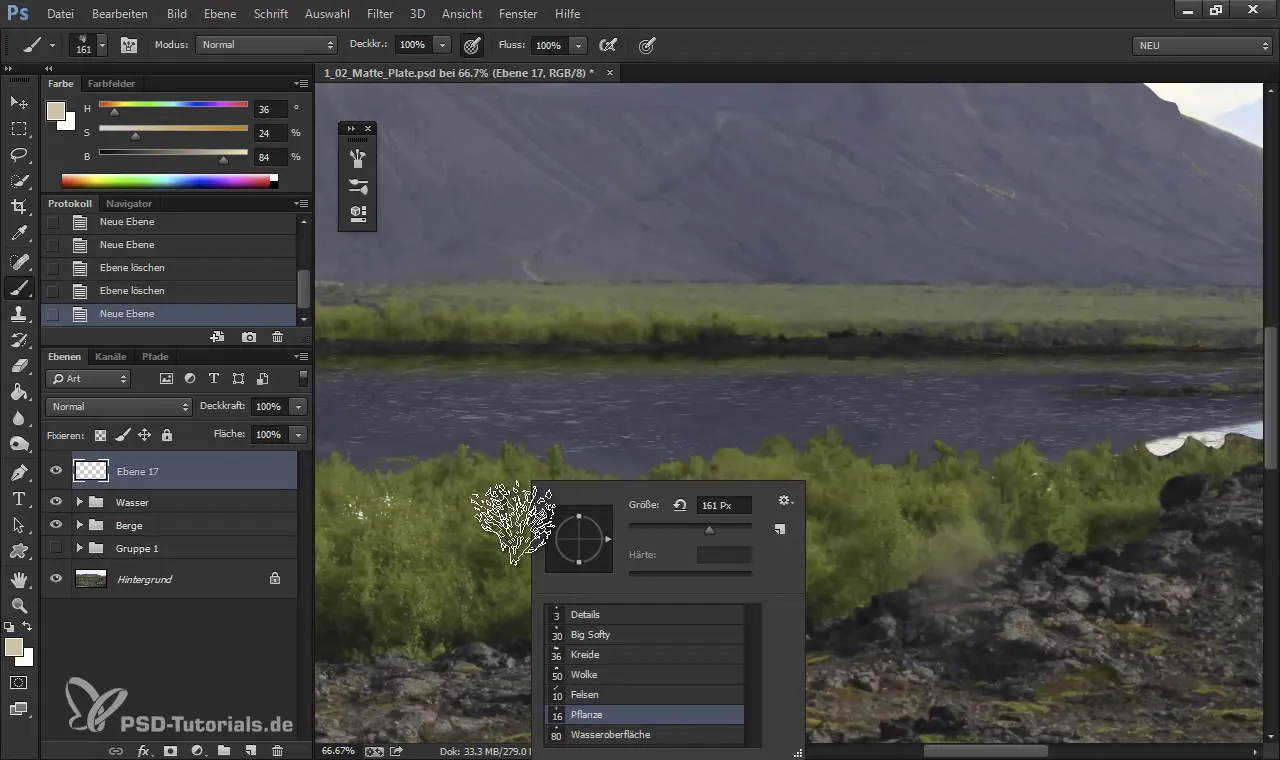
3. Preparazione per timbrare
Per trasferire la struttura e non solo il colore, tieni premuto il tasto ALT mentre selezioni un'area appropriata che desideri timbrare. Questo ti consentirà di utilizzare la texture invece di una superficie monocromatica.
4. Timbrare in modo efficace
Quando inizi a timbrare, fai attenzione a non lavorare troppo a lungo con la stessa forma. Questo porta a copiare l'intera area e non evidenziare i dettagli desiderati. Dovresti invece fare 2-3 tratti, catturare una nuova area e assicurarti che le forme lavorino armoniosamente insieme.
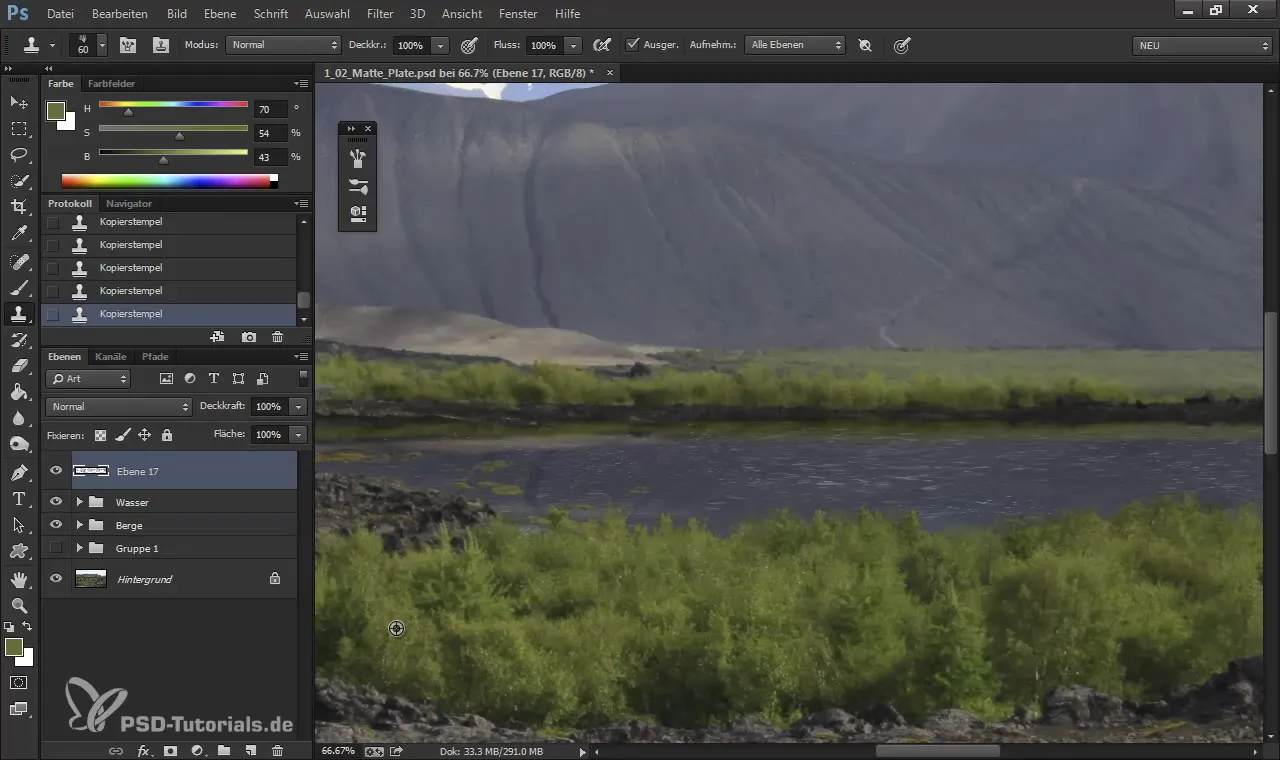
5. Restare sulle variazioni
Utilizza diverse punte dei pennelli per portare più dinamismo e varietà nel tuo lavoro. Ad esempio, puoi alternare tra punte dei pennelli per creare bordi più morbidi o più netti e ottenere un aspetto più realistico.
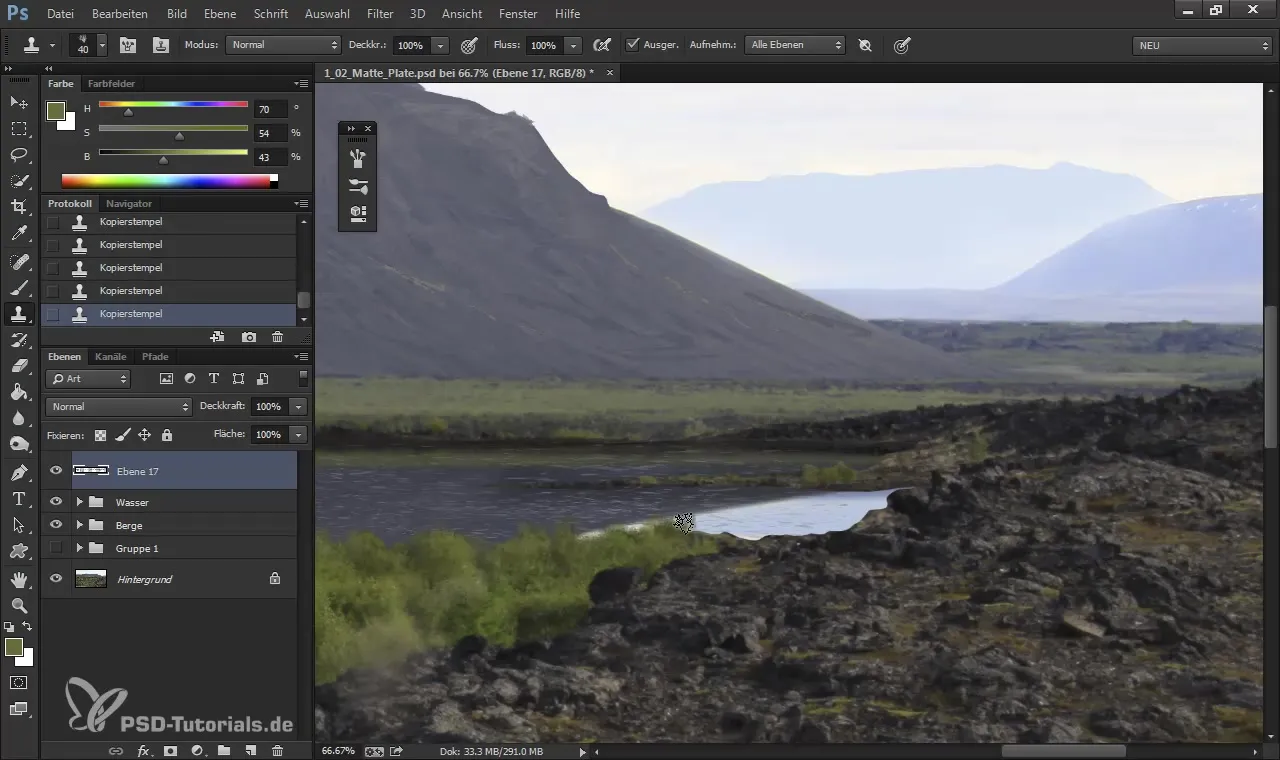
6. Regolazione della dimensione del pennello
Fai attenzione ad adattare la dimensione del pennello secondo necessità. Pennelli più piccoli possono aiutare a timbrare aree più dettagliate, mentre pennelli più grandi sono più adatti per aree ampie.
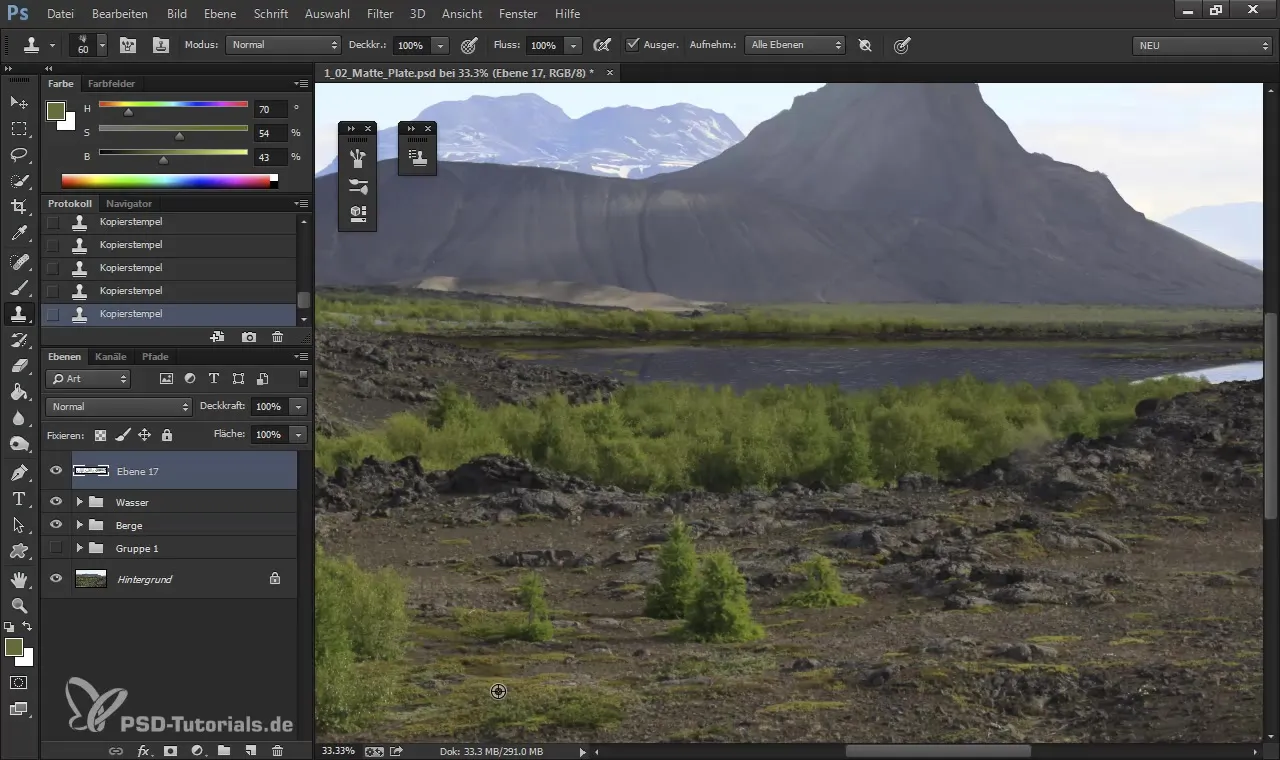
7. Utilizza le impostazioni per larghezza e altezza
Se vuoi rappresentare dettagli di un oggetto specifico nella tua immagine, puoi regolare le impostazioni di larghezza e altezza nello strumento timbro. Questo ti consente di scalare il materiale registrato per adattarlo al contesto dell'immagine.
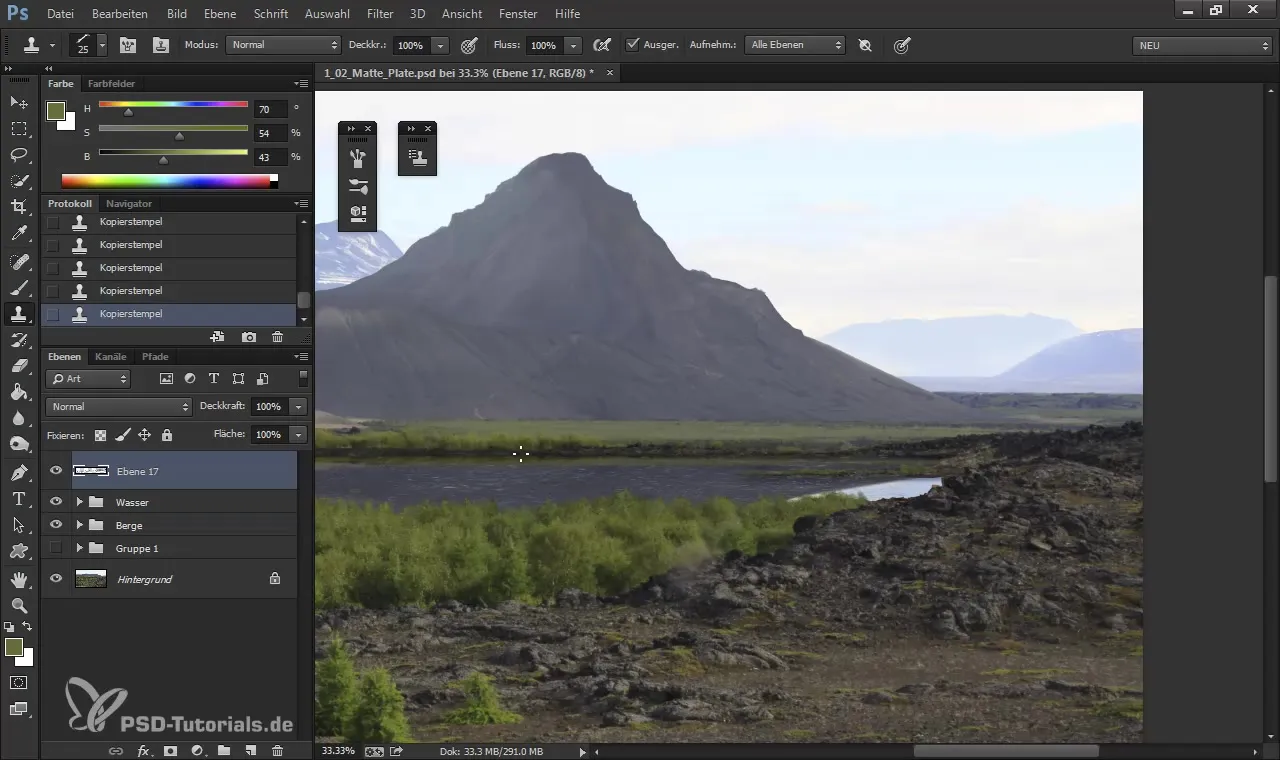
8. Correzioni e rifinitura
Dopo aver elaborato le texture di base, è importante effettuare regolarmente delle correzioni. Controlla tutti i bordi e le texture per incongruenze e utilizza lo strumento timbro per rielaborarli.
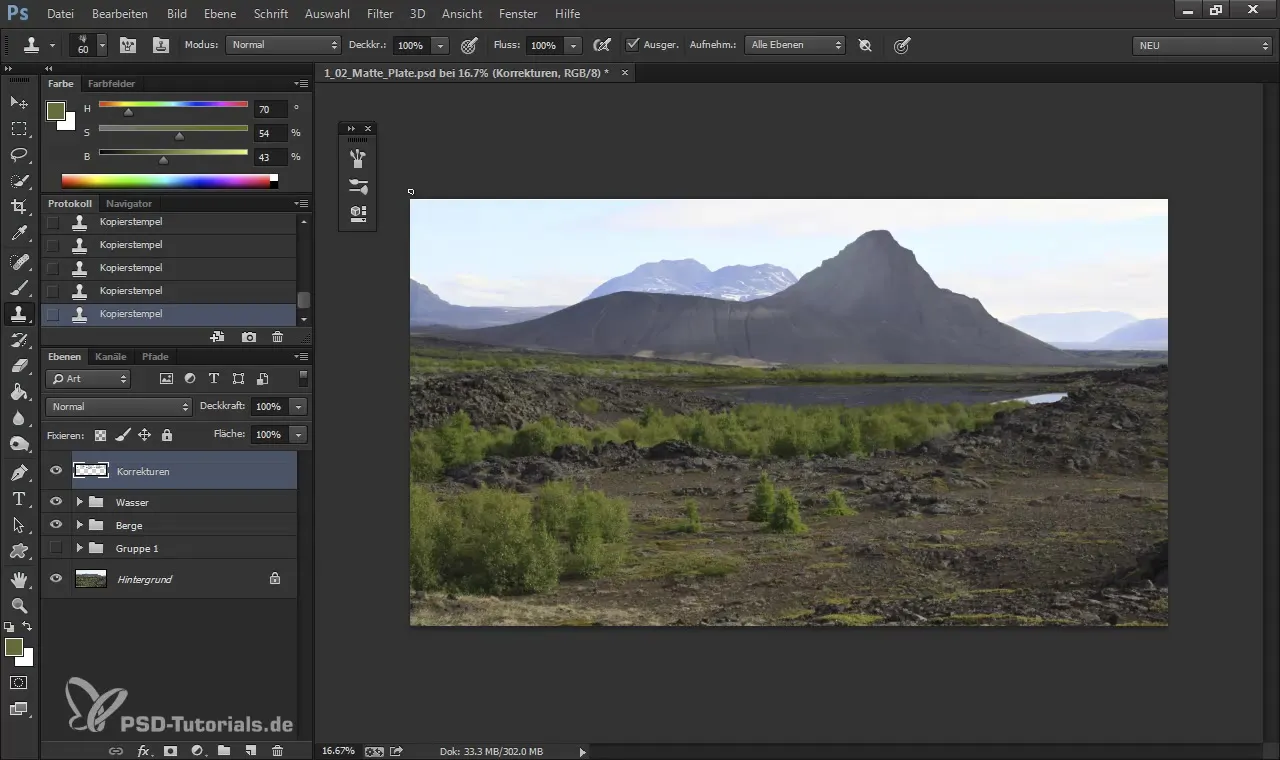
9. Ultimi passaggi e controllo finale
Prima di considerare la tua opera d'arte completata, effettua un controllo finale. Controlla tutti gli elementi e fai le ultime regolazioni per assicurarti che tutto appaia armonioso.
Riepilogo – Digital Painting & Matte Painting: Utilizzare creativamente lo strumento timbro
Lo strumento timbro è uno strumento versatile che ti aiuta sia nel ritocco che nel lavoro creativo. Attraverso la giusta comprensione delle punte dei pennelli, impostazioni e timbratura varia, puoi integrare texture e dettagli impressionanti nella tua arte digitale.
Domande frequenti
Che cos'è lo strumento timbro e a cosa serve?Lo strumento timbro viene usato per trasferire texture e dettagli da un'immagine a un'altra o per ritoccare elementi indesiderati.
Come scelgo la punta del pennello giusta?La scelta della punta del pennello dovrebbe essere basata sulla texture che desideri creare, ad esempio piante o altre strutture naturali.
Cosa devo tenere presente nelle impostazioni?Fai attenzione a modificare larghezza e altezza per scalare correttamente gli oggetti e regola l'opacità secondo necessità.
È necessaria l'uso di più punte dei pennelli?Sì, diverse punte dei pennelli offrono più varietà e aiutano a ottenere risultati più realistici.
Perché è importante controllare le correzioni?Un controllo regolare assicura che la tua immagine rimanga coerente e non ci siano elementi indesiderati che disturbano l'immagine complessiva.


